要将计算机文档,图片或其他文件从一个地方复制到另一个地方,请遵循以下说明。
注意
复制文件时,您将在计算机上获得多个文件副本。如果只需要一个文件副本,则应移动文件。
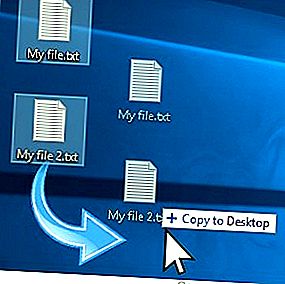
注意
文件名必须是唯一的,如果不是,则文件名的末尾将附加一个数字。它也可以在文件名的末尾附加“-复制”,而不是数字。在复制文件名称的末尾添加数字,以确保复制文件是唯一的。例如,如果原始文件名是abc123.pdf,并且在同一目录或文件夹中创建了副本,则复制的文件名可以是abc123(1).pdf或abc123-Copy.pdf。
选择您的操作系统以查看适用于您的说明。
如何在Microsoft Windows中复制文件

下面是有关如何将Microsoft Windows中的一个或多个文件从一个位置复制到另一位置的步骤。
- 转到要复制的文件或文件夹。如果需要查找文件的帮助,请使用Windows查找功能。
- 用鼠标单击一次,突出显示要复制的文件。如果需要突出显示多个文件,则可以按住键盘上的Ctrl或Shift键,或在要复制的文件周围拖动一个框。
- 突出显示后,右键单击突出显示的文件之一,然后选择复制。用户也可以按Ctrl + C快捷键,或者在Windows资源管理器中,单击窗口顶部的编辑,然后选择复制。
- 打开目标文件夹,右键单击该文件夹中的空白处,然后选择“粘贴”。或者,在顶部的菜单栏中,单击文件,选择编辑,然后选择粘贴。
如何选择或突出显示多个文件?
小费
如果只想复制某种类型的文件,则可以单击Windows资源管理器中的“ 类型” 列,以按类型而不是按名称对文件进行排序。按类型分组后,您只能选择要复制类型的文件,然后复制这些文件。
小费
您也可以使用Windows命令行复制文件。在某些情况下,例如复制具有特定扩展名或具有特定名称的多个文件,可能会容易得多。
如何在MS-DOS和Windows命令行中复制文件

以下是有关如何将一个文件从一个目录复制到另一个目录的步骤。
复制单个文件
- 使用cd命令,移至包含要复制的文件的目录。
- 键入与以下命令类似的命令。
复制myfile.txt c: my location
在上面的示例中,您将用要复制的文件名替换“ myfile.txt”,并用目标目录替换“ c: my location”。要查看当前目录中可用的文件,请使用dir命令。
将多个文件复制到另一个位置
以下是有关如何将多个文件从一个目录复制到另一目录的步骤。
- 使用cd命令,移至包含要复制的文件的目录。
- 进入包含要复制文件的目录后,键入类似于以下命令之一的命令。
复制*。* c: mydir
在上面的示例中,该命令会将当前目录中的每个文件复制到“ mydir”目录中。
复制*.txt c: mydir
在上面的示例中,该命令会将当前目录中的每个txt或文本文件复制到“ mydir”目录中。
小费
有关通配符的其他示例,请参见我们的通配符定义。
xcopy希望示例/ e
如果需要复制文件,目录和子目录,请使用xcopy命令。在上面的示例中,此xcopy命令将所有目录(甚至是空目录)和文件从hope目录复制到示例目录中。
复制长文件名文件或带空格的文件
很多时候,您会遇到文件名中带有空格的文件。要复制这些文件,请用引号将完整的文件名和文件扩展名括起来。
复制“ computer hope.txt”“有hope.txt”
在上面的示例中,“ computer hope.txt”文件用引号引起来,以使命令行知道完整的文件名。在我们的示例中,我们还将文件复制到带有空格的文件名,因此它也被引号引起来。
如何将文件复制到另一个驱动器
您还可以将文件从当前位置复制到任何其他驱动器。例如,如果您的USB闪存驱动器的盘符为F:,则可以使用以下命令将所有JPEG图像文件复制到该闪存驱动器。
复制*.jpg f:
如何在MS-DOS和Windows命令行中更改驱动器。
如何将文件复制到同一目录
复制example.txt backup.txt
在上面的示例中,文件“ example.txt”被复制到与“ backup.txt”相同的目录中,从而有效地制作了该文件的备份副本。
相关页面和帮助
- 有关每个这些MS-DOS命令的更多信息,请参见cd命令,dir命令,copy命令和xcopy命令页。
- 如何使用Windows / DOS命令行
批处理文件
要在批处理文件中执行任何复制命令,请在批处理文件中包含以上任何Windows命令行复制命令。
如何制作批处理文件。
如何在Linux和Unix中复制文件

以下是有关如何将一个文件从一个目录复制到另一个目录的步骤。
将一个文件从一个位置复制到另一个位置
- 使用cd命令,移至包含要复制的文件的目录。
- 键入与以下命令类似的命令。
cp myfile.txt / usr / bin
在上面的示例中,将“ myfile.txt”替换为要复制的文件名,将“ / usr / bin”替换为目标目录。要查看当前目录中可用的文件,请使用ls命令。
将多个文件复制到另一个位置
以下是有关如何将多个文件从一个目录复制到另一目录的步骤。
- 使用cd命令,移至包含要复制的文件的目录。
- 进入包含要复制文件的目录后,键入类似于以下命令之一的命令。
cp *。* / usr / bin
在上面的示例中,该命令会将当前目录中的每个文件复制到“ / usr / bin”目录中。
cp *.txt / usr / bin
在上面的示例中,该命令会将当前目录中的每个txt或文本文件复制到“ / usr / bin”目录中。
有关通配符的其他示例,请参见我们的通配符定义。
复制文件名中带有空格的文件
很多时候您会遇到文件名中带有空格的文件。要复制这些文件,请用引号将完整的文件名和文件扩展名括起来。
cp“计算机hope.txt”“有hope.txt”
在上面的示例中,“ computer hope.txt”文件用引号引起来,以使命令行知道完整的文件名。在我们的示例中,目标文件名包含空格(空格),因此该名称用引号引起来。
如何将文件复制到同一目录
cp example.txt backup.txt
在上面的示例中,文件“ example.txt”被复制到与“ backup.txt”相同的目录中,从而有效地制作了该文件的备份副本。
相关页面和帮助
- 有关每个命令的其他信息,请参见cd命令,cp命令和ls命令页面。
- 有关使用Linux命令行的一般帮助,请参见我们的Linux和Unix Shell教程。
如何在Apple macOS中复制文件
拖放式
突出显示要复制的文件,用鼠标左键单击,然后在继续按住鼠标按钮的同时,将文件拖放到要复制的位置。释放鼠标按钮时,文件被复制。
键盘快捷键
您还可以按照以下步骤使用键盘快捷键复制文件。
- 突出显示要复制的文件。
- 按键盘快捷键命令+ C。
- 移至要移动文件的位置,然后按Command + V复制文件。
